本文主要是介绍Windows 10中打开控制面板的13种方法,总有一种适合你,希望对大家解决编程问题提供一定的参考价值,需要的开发者们随着小编来一起学习吧!
前言
虽然有传言称微软将取消控制面板,但它不会那么快消失。一些重要的设置仅在Windows 10的经典控制面板中找得到,它们不在设置应用程序中。本文有13种方法可以打开控制面板。
搜索开始菜单
你可以使用“开始”菜单的搜索功能搜索PC上的任何应用程序。在任务栏左侧的搜索框中,只需键入“控制面板”或“control panel”。在搜索结果中单击“控制面板“以启动它。你也可以使用箭头键选择它,然后按回车键。
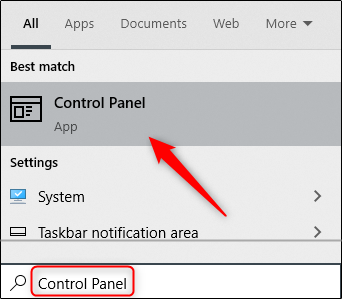
将控制面板固定到任务栏上
Windows允许你将应用程序固定到任务栏以进行快速访问。你可以使用本文中的方法之一启动控制面板,然后将其固定到任务栏。
要执行此操作,请启动“控制面板”,右键单击其任务栏中的图标,然后选择“固定到任务栏”将其永久保留在那里。然后,可以将快捷方式图标拖放到任务栏上的任何位置。
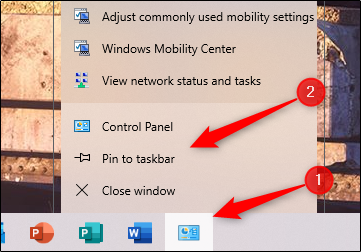
在开始菜单中单击
有三种方法可以从“开始”菜单中打开“控制面板”。第一个是来自应用程序列表。单击开始按钮(或按Windows键),在应用程序列表中向下滚动,单击“Windows系统”打开文件夹,然后单击“控制面板”。
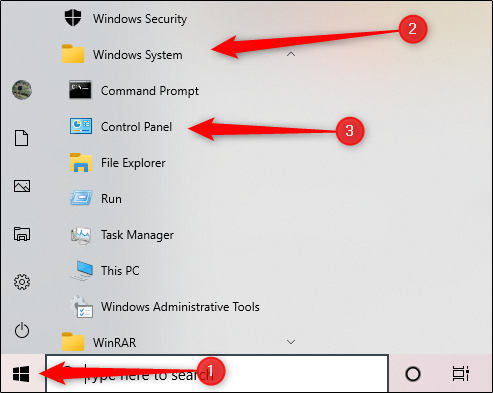
也可以将快捷方式添加到“开始”菜单右侧的固定平铺部分。要执行此操作,请打开“开始”菜单,在搜索框中键入“控制面板”(或在“应用程序”列表中找到它),右键单击搜索结果中的控制面板快捷方式,然后单击“固定到开始屏幕”。
这篇关于Windows 10中打开控制面板的13种方法,总有一种适合你的文章就介绍到这儿,希望我们推荐的文章对编程师们有所帮助!




